Le kit de développement logiciel (SDK) de Qt est un framework d’application multi-plateforme largement utilisé pour développer des logiciels d’application avec une interface utilisateur graphique. Il s’agit d’une interface d’interface utilisateur portable multi-plateforme qui fonctionne sur les systèmes d’exploitation Windows, Linux et Mac OS X. Qt SDK vous aide à créer des interfaces utilisateur graphiques (GUI) pour vos applications qui s'exécuteront sur Windows, Linux et Mac OS X. Certaines applications multiplates-formes populaires créées avec Qt SDK sont KDE, Google Earth, Skype, Linux Multimedia Studio. et le lecteur multimédia VLC. Essentiellement, multi-plateforme signifie que les applications Qt que vous créez sur Microsoft Windows via le code source sont généralement transférables aux systèmes d'exploitation Linux et Mac OS X et inversement. Remarques: Instructions Qt SDK 4.8 mises à niveau et instructions supplémentaires pour Qt SDK 5.0
Méthode One of Six:
Instructions d'installation du SDK Qt 4.8:
-
 1 Afin de configurer l’environnement de développement du Qt SDK, nous devrons obtenir le SDK Qt. Préparer votre système d'exploitation Windows pour le développement d'applications Qt
1 Afin de configurer l’environnement de développement du Qt SDK, nous devrons obtenir le SDK Qt. Préparer votre système d'exploitation Windows pour le développement d'applications Qt - Téléchargez le SDK Qt. Sélectionnez la version Windows et préparez-vous à un long téléchargement en fonction de votre vitesse Internet. Je vous suggère de sélectionner l’installation hors ligne du Qt SDK si vous ne disposez pas d’une connexion Internet très rapide. Le kit de développement Qt complet pour le système d’exploitation Windows est de 1,7 Go, ce qui peut prendre plus de 6 heures sur une connexion lente.
-
 2 Installez le SDK Qt en cliquant sur l'exécutable Qt SDK. Une fois que l'exécutable Qt SDK est installé, vous devez éditer le PATH du système Windows pour que le système d'exploitation Windows puisse trouver les commandes Qt à partir de la ligne de commande. Faites attention en éditant votre système Windows PATH.
2 Installez le SDK Qt en cliquant sur l'exécutable Qt SDK. Une fois que l'exécutable Qt SDK est installé, vous devez éditer le PATH du système Windows pour que le système d'exploitation Windows puisse trouver les commandes Qt à partir de la ligne de commande. Faites attention en éditant votre système Windows PATH.
Méthode deux sur six:
Modifier le Windows Vista / Windows 7 PATH:
-
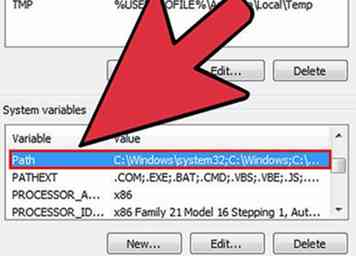 1 Suivez les étapes ci-dessous.
1 Suivez les étapes ci-dessous. - Cliquez sur le bouton Démarrer
- Cliquez sur Panneau de configuration
- Cliquez sur Système et maintenance
- Cliquez sur Système
- Cliquez sur Paramètres système avancés
- Cliquez sur Variables environnementales
- Cliquez sur PATH pour modifier les variables du système
- Cliquez sur OK lorsque vous avez terminé
Méthode trois sur six:
Modifier le Windows 8 PATH:
-
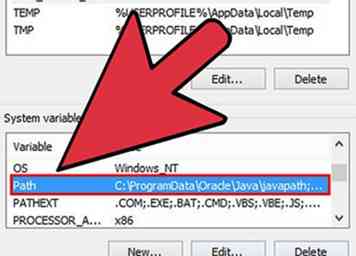 1 Suivez les étapes ci-dessous.
1 Suivez les étapes ci-dessous. - Cliquez sur l'icône du dossier située dans la barre des tâches inférieure à côté de l'icône Internet Explorer.
- Faites défiler jusqu'à Computer
- Clic droit avec votre souris sur Propriétés
- Cliquez sur Paramètres système avancés
- Cliquez sur Variables environnementales
- Cliquez sur PATH pour modifier les variables du système
- Cliquez sur OK lorsque vous avez terminé
-
 2 Ajoutez les éléments suivants au système Windows PATH
2 Ajoutez les éléments suivants au système Windows PATH - Type / Copier / Coller: ; C: \ QtSDK \ mingw \ bin; C: \ QtSDK \ Desktop \ Qt \ 4.8.1 \ mingw \ bin;
- Cela va définir et notifier le système d'exploitation Windows pour compiler les applications SDK Qt à partir de la ligne de commande. Les nombres 4.8.1 Indiquez le numéro de version du SDK Qt qui change à chaque nouvelle mise à niveau du SDK Qt, remplacez les nouveaux numéros de version de votre numéro de version SDK Qt.
- 3 Important: Vous voulez utiliser la version de MinGW incluse avec le SDK Qt pour construire vos applications Qt.Si une autre version du compilateur MinGW est installée sur le système Windows PATH telle que; C: // MinGW / bin, vous devrez supprimer et ajouter la version Qt de MinGW incluse dans le SDK Qt. Cela est essentiel si vous avez une autre version du compilateur MinGW C / C ++ installée sur votre système Windows, vous devez supprimer l'autre MinGW du système Windows PATH, car cela entraînera des conflits avec la version Qt de MinGW et vos applications Qt ne seront pas compilées et construire correctement à partir de la ligne de commande correctement. Essentiellement, si vous utilisez une autre version du compilateur MinGW C / C ++, vos applications Qt créées à partir de la ligne de commande se bloquent et se terminent par plusieurs messages d'erreur système. Vous devez utiliser la version du compilateur MinGW C / C ++ fourni avec le SDK Qt.
-
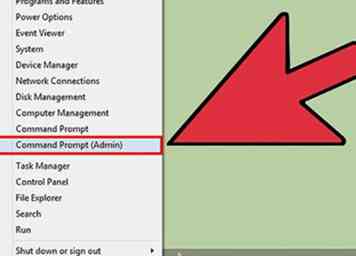 4 Une fois que le système SDK Qt PATH a été ajouté au système d'exploitation Windows. Pour vérifier si vous avez la possibilité de compiler à partir de la ligne de commande Windows, ouvrez une invite de ligne de commande et exécutez la commande suivante ci-dessous.
4 Une fois que le système SDK Qt PATH a été ajouté au système d'exploitation Windows. Pour vérifier si vous avez la possibilité de compiler à partir de la ligne de commande Windows, ouvrez une invite de ligne de commande et exécutez la commande suivante ci-dessous. -
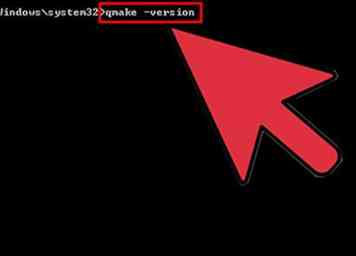 5 Type / Copier / Coller: qmake -version
5 Type / Copier / Coller: qmake -version - Vous devriez recevoir une réponse similaire à celle-ci:
- 'QFaire la version 2.01a
- 'Utilisation de Qt version 4.8.1 dans C: \ QtSDK \ Desktop \ Qt \ 4.8.1 \ mingw \ lib
-
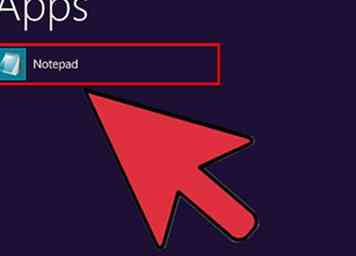 6 Développez vos applications à partir de la ligne de commande en utilisant un éditeur de texte tel que le Bloc-notes ou WordPad pour créer et modifier le code source et compiler vos applications Qt à partir de la ligne de commande.
6 Développez vos applications à partir de la ligne de commande en utilisant un éditeur de texte tel que le Bloc-notes ou WordPad pour créer et modifier le code source et compiler vos applications Qt à partir de la ligne de commande. -
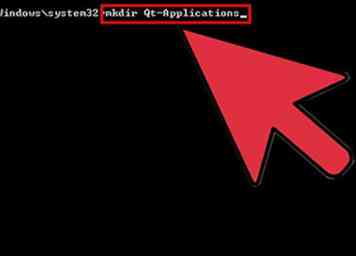 7 Une fois le SDK Qt ajouté au système PATH à l'aide des instructions ci-dessus, vous pouvez désormais compiler vos applications à partir de la ligne de commande en utilisant la méthode suivante en exécutant les commandes suivantes. Ouvrez une invite de ligne de commande et entrez les commandes suivantes ci-dessous.
7 Une fois le SDK Qt ajouté au système PATH à l'aide des instructions ci-dessus, vous pouvez désormais compiler vos applications à partir de la ligne de commande en utilisant la méthode suivante en exécutant les commandes suivantes. Ouvrez une invite de ligne de commande et entrez les commandes suivantes ci-dessous. - Type / Copier / Coller: mkdir Qt-Applications
- Type / Copier / Coller: cd Qt-Applications
- Type / Copier / Coller: mkdir QtHelloWorld
- Type / Copier / Coller: cd QtHelloWorld
-
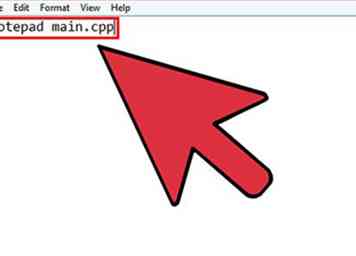 8 Dans le répertoire QtHelloWorld, utilisez un éditeur de texte tel que Notepad ou Wordpad pour créer votre type de code source Qt comme suit:
8 Dans le répertoire QtHelloWorld, utilisez un éditeur de texte tel que Notepad ou Wordpad pour créer votre type de code source Qt comme suit: - Type / Copier / Coller: Bloc-notes main.cpp
- assurez-vous de sauvegarder le fichier de code source Qt sous le nom main.cpp
- ou
- Type / Copier / Coller: commencer le wordpad
- en utilisant Wordpad comme éditeur de texte, vous devrez manuellement enregistrer le fichier de code source Qt en tant que main.cpp
-
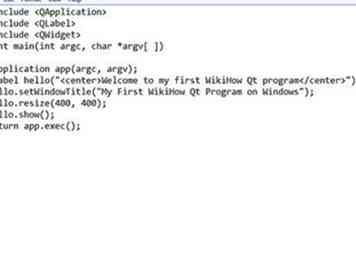 9 Créez l'application dans l'éditeur de texte du bloc-notes ou du wordpad, entrez les informations ci-dessous.
9 Créez l'application dans l'éditeur de texte du bloc-notes ou du wordpad, entrez les informations ci-dessous. - Type / Copier / Coller:
#comprendre[[Image: Installer Qt SDK sur Microsoft Windows Step 13.jpg | center]] #comprendre[[Image: Installer Qt SDK sur Microsoft Windows Step 14.jpg | center]] #comprendre[[Image: Installer Qt SDK sur Microsoft Windows Step 15.jpg | center]] #int main (int argc, char * argv []) QApplication app(argc, argv); QLabel Bonjour("Bienvenue dans mon premier programme WikiHow Qt "); Bonjour.setWindowTitle("Mon premier programme WikiHow Qt sous Windows"); Bonjour.redimensionner(400, 400); Bonjour.montrer(); revenir app.exec();
- Enregistrez le fichier de code source en tant que main.cpp
- Dans le répertoire QtHelloWorld, exécutez la commande suivante pour compiler et lier le code source Qt
- Type / Copier / Coller: qmake -project
- cela va créer le fichier de projet Qt
- Type / Copier / Coller: qmake
- cela préparera le fichier de projet Qt à compiler
- Type / Copier / Coller: faire
- cela compilera le code source de Qt dans un programme exécutable
- Une fois que les tâches ci-dessus ont été effectuées avec succès et qu’il n’ya pas d’erreurs, l’application Qt sera créée dans le dossier de débogage de QtHelloWorld en tant qu’exécutable se terminant par .EXE Accédez au dossier de débogage et exécutez l'application Qt en cliquant sur l'application ou en exécutant l'application Qt à partir de la ligne de commande.
- Type / Copier / Coller: débogage cd
- changer dans le dossier de débogage
- Type / Copier / Coller: QtHelloWorld.exe
- et exécutez l'exécutable nouvellement créé
- Toutes nos félicitations vous venez de compiler votre application Qt à partir de la ligne de commande sous Windows.
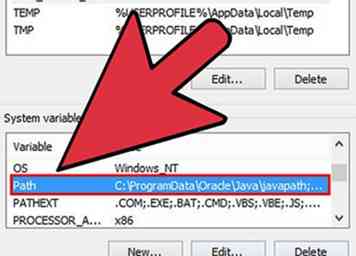
Méthode quatre sur six:
Instructions d'installation du SDK Qt 5.0:
-
 1 Afin de configurer l’environnement de développement du Qt SDK, nous devrons obtenir le SDK Qt. Préparer votre système d'exploitation Windows pour le développement d'applications Qt
1 Afin de configurer l’environnement de développement du Qt SDK, nous devrons obtenir le SDK Qt. Préparer votre système d'exploitation Windows pour le développement d'applications Qt - Téléchargez le SDK Qt. Sélectionnez la version Windows et préparez-vous à un long téléchargement en fonction de votre vitesse Internet. Je vous suggère de sélectionner l’installation hors ligne du Qt SDK si vous ne disposez pas d’une connexion Internet très rapide. Le kit de développement Qt complet pour le système d’exploitation Windows est de 1,7 Go, ce qui peut prendre plus de 6 heures sur une connexion lente.
- 2 Installez le SDK Qt en cliquant sur l'exécutable Qt SDK. Une fois que l'exécutable Qt SDK est installé, vous devez éditer le PATH du système Windows pour que le système d'exploitation Windows puisse trouver les commandes Qt à partir de la ligne de commande. Faites attention en éditant votre système Windows PATH.
Méthode cinq sur six:
Modifier le Windows Vista / Windows 7 PATH:
-
 1 Suivez les étapes ci-dessous.
1 Suivez les étapes ci-dessous. - Cliquez sur le bouton Démarrer
- Cliquez sur Panneau de configuration
- Cliquez sur Système et maintenance
- Cliquez sur Système
- Cliquez sur Paramètres système avancés
- Cliquez sur Variables environnementales
- Cliquez sur PATH pour modifier les variables du système
- Cliquez sur OK lorsque vous avez terminé
Méthode six sur six:
Modifier le Windows 8 PATH:
-
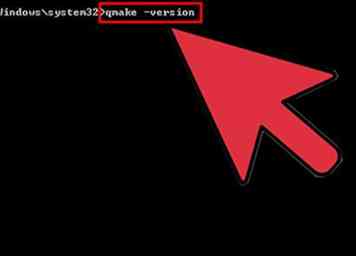 1 Suivez les étapes ci-dessous.
1 Suivez les étapes ci-dessous. - Cliquez sur l'icône du dossier située dans la barre des tâches inférieure à côté de l'icône Internet Explorer.
- Faites défiler jusqu'à Computer
- Clic droit avec votre souris sur Propriétés
- Cliquez sur Paramètres système avancés
- Cliquez sur Variables environnementales
- Cliquez sur PATH pour modifier les variables du système
- Cliquez sur OK lorsque vous avez terminé
-
 2 Ajoutez ce qui suit au système Windows 8 PATH
2 Ajoutez ce qui suit au système Windows 8 PATH - Type / Copier / Coller:; C: \ Qt \ Qt5.0.2 \ 5.0.2 \ mingw47_32 \ bin; C: \ Qt \ Qt5.0.2 \ Tools \ MinGW \ bin;
- Cela va définir et notifier le système d'exploitation Windows pour compiler les applications SDK Qt à partir de la ligne de commande. Les nombres 5.0.2 Indiquez le numéro de version du SDK Qt qui change à chaque nouvelle mise à niveau du SDK Qt, remplacez les nouveaux numéros de version de votre numéro de version SDK Qt.
-
 3 Important: Vous voulez utiliser la version de MinGW incluse avec le SDK Qt pour construire vos applications Qt.Si une autre version du compilateur MinGW est installée sur le système Windows PATH telle que; C: // MinGW / bin, vous devrez supprimer et ajouter la version Qt de MinGW incluse dans le SDK Qt. Cela est essentiel si vous avez une autre version du compilateur MinGW C / C ++ installée sur votre système Windows, vous devez supprimer l'autre MinGW du système Windows PATH, car cela entraînera des conflits avec la version Qt de MinGW et vos applications Qt ne seront pas compilées et construire correctement à partir de la ligne de commande correctement. Essentiellement, si vous utilisez une autre version du compilateur MinGW C / C ++, vos applications Qt créées à partir de la ligne de commande se bloquent et se terminent par plusieurs messages d'erreur système. Vous devez utiliser la version du compilateur MinGW C / C ++ fourni avec le SDK Qt.
3 Important: Vous voulez utiliser la version de MinGW incluse avec le SDK Qt pour construire vos applications Qt.Si une autre version du compilateur MinGW est installée sur le système Windows PATH telle que; C: // MinGW / bin, vous devrez supprimer et ajouter la version Qt de MinGW incluse dans le SDK Qt. Cela est essentiel si vous avez une autre version du compilateur MinGW C / C ++ installée sur votre système Windows, vous devez supprimer l'autre MinGW du système Windows PATH, car cela entraînera des conflits avec la version Qt de MinGW et vos applications Qt ne seront pas compilées et construire correctement à partir de la ligne de commande correctement. Essentiellement, si vous utilisez une autre version du compilateur MinGW C / C ++, vos applications Qt créées à partir de la ligne de commande se bloquent et se terminent par plusieurs messages d'erreur système. Vous devez utiliser la version du compilateur MinGW C / C ++ fourni avec le SDK Qt. -
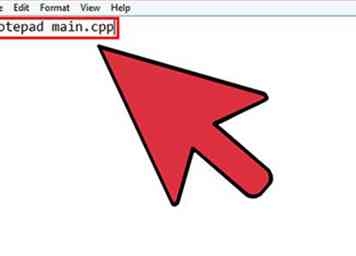 4 Une fois que le système SDK Qt PATH a été ajouté au système d'exploitation Windows. Pour vérifier si vous avez la possibilité de compiler à partir de la ligne de commande Windows, ouvrez une invite de ligne de commande et exécutez la commande suivante ci-dessous.
4 Une fois que le système SDK Qt PATH a été ajouté au système d'exploitation Windows. Pour vérifier si vous avez la possibilité de compiler à partir de la ligne de commande Windows, ouvrez une invite de ligne de commande et exécutez la commande suivante ci-dessous. -
 5 Type / Copier / Coller: qmake -version
5 Type / Copier / Coller: qmake -version - Vous devriez recevoir une réponse similaire à celle-ci:
- 'QMake version 3.0
- 'Utiliser Qt version 5.0.2 dans C: \ Qt \ Qt5.0.2 \ mingw \ lib
- 6Développez vos applications à partir de la ligne de commande en utilisant un éditeur de texte tel que le Bloc-notes ou WordPad pour créer et modifier le code source et compiler vos applications Qt à partir de la ligne de commande.
- 7 Une fois le SDK Qt ajouté au système PATH à l'aide des instructions ci-dessus, vous pouvez désormais compiler vos applications à partir de la ligne de commande en utilisant la méthode suivante en exécutant les commandes suivantes. Ouvrez une invite de ligne de commande et entrez les commandes suivantes ci-dessous.
- Type / Copier / Coller: mkdir Qt-Applications
- Type / Copier / Coller: cd Qt-Applications
- Type / Copier / Coller: mkdir QtHelloWorld
- Type / Copier / Coller: cd QtHelloWorld
- 8 Dans le répertoire QtHelloWorld, utilisez un éditeur de texte tel que Notepad ou Wordpad pour créer votre type de code source Qt comme suit:
- Type / Copier / Coller: Bloc-notes main.cpp
- assurez-vous de sauvegarder le fichier de code source Qt sous le nom main.cpp
- ou
- Type / Copier / Coller: commencer le wordpad
- en utilisant Wordpad comme éditeur de texte, vous devrez manuellement enregistrer le fichier de code source Qt en tant que main.cpp
- 9 Créez l'application dans l'éditeur de texte du bloc-notes ou du wordpad, entrez les informations ci-dessous.
- Type / Copier / Coller:
#comprendre#comprendre #comprendre #int main (int argc, char * argv []) QApplication app(argc, argv); QLabel Bonjour(" Bienvenue dans mon premier programme WikiHow Qt "); Bonjour.setWindowTitle("Mon premier programme WikiHow Qt sous Windows"); Bonjour.redimensionner(400, 400); Bonjour.montrer(); revenir app.exec();
- Enregistrez le fichier de code source en tant que main.cpp
- Dans le répertoire QtHelloWorld, exécutez la commande suivante pour compiler et lier le code source Qt
- Type / Copier / Coller: qmake -project
- cela va créer le fichier de projet Qt
- Toutefois, dans Qt 5.0 SDK, vous devez utiliser un éditeur de texte et ajouter ce qui suit à votre fichier * .pro généré, utilisez un éditeur de texte tel que nano ou gedit et exécutez les commandes suivantes:
- Type / Copier / Coller: bloc-notes QtHelloWorld.pro
- Votre QtHelloWorld.pro généré devrait ressembler à ceci:
MODÈLE = app CIBLE = QtHelloWorld #INCLUDEPATH + =. # Contribution SOURCES += principale.cpp
- Modifiez votre fichier QtHelloWorld.pro généré pour qu'il ressemble à ceci:
MODÈLE = app CIBLE = QTHelloWorld QT += core gui QT += widgets #INCLUDEPATH + =. # Contribution SOURCES += principale.cpp
- Une fois que vous ajoutez les lignes suivantes au fichier QtHelloWorld.pro sous le mot-clé TARGET, exécutez alors qmake
- Type / Copier / Coller: QT + = core gui
- Type / Copier / Coller: QT + = widgets
- Enregistrez le fichier et quittez
- Type / Copier / Coller: qmake
- Cela va créer le fichier make de Qt
- Type / Copier / Coller: faire
- Cela compilera le fichier make de Qt sur votre système en un programme exécutable. À ce stade, à condition qu'il n'y ait aucune erreur, le fichier doit être compilé dans un programme exécutable.
- Une fois que les tâches ci-dessus ont été effectuées avec succès et qu’il n’ya pas d’erreurs, l’application Qt sera créée dans le dossier de débogage de QtHelloWorld en tant qu’exécutable se terminant par .EXE Accédez au dossier de débogage et exécutez l'application Qt en cliquant sur l'application ou en exécutant l'application Qt à partir de la ligne de commande.
- Type / Copier / Coller: cd release
- changer dans le dossier de publication
- Type / Copier / Coller: QtHelloWorld.exe
- et exécutez l'exécutable nouvellement créé
- Toutes nos félicitations vous venez de compiler votre application Qt à partir de la ligne de commande sous Windows.
 Minotauromaquia
Minotauromaquia
 1 Afin de configurer l’environnement de développement du Qt SDK, nous devrons obtenir le SDK Qt. Préparer votre système d'exploitation Windows pour le développement d'applications Qt
1 Afin de configurer l’environnement de développement du Qt SDK, nous devrons obtenir le SDK Qt. Préparer votre système d'exploitation Windows pour le développement d'applications Qt  2 Installez le SDK Qt en cliquant sur l'exécutable Qt SDK. Une fois que l'exécutable Qt SDK est installé, vous devez éditer le PATH du système Windows pour que le système d'exploitation Windows puisse trouver les commandes Qt à partir de la ligne de commande. Faites attention en éditant votre système Windows PATH.
2 Installez le SDK Qt en cliquant sur l'exécutable Qt SDK. Une fois que l'exécutable Qt SDK est installé, vous devez éditer le PATH du système Windows pour que le système d'exploitation Windows puisse trouver les commandes Qt à partir de la ligne de commande. Faites attention en éditant votre système Windows PATH. 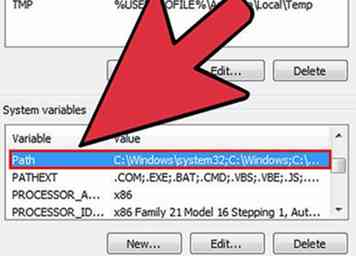 1 Suivez les étapes ci-dessous.
1 Suivez les étapes ci-dessous. 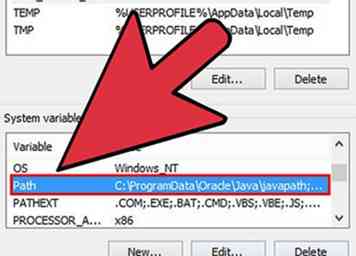 1 Suivez les étapes ci-dessous.
1 Suivez les étapes ci-dessous.  2 Ajoutez les éléments suivants au système Windows PATH
2 Ajoutez les éléments suivants au système Windows PATH 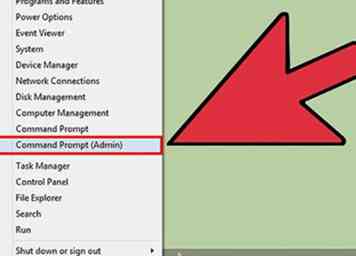 4 Une fois que le système SDK Qt PATH a été ajouté au système d'exploitation Windows. Pour vérifier si vous avez la possibilité de compiler à partir de la ligne de commande Windows, ouvrez une invite de ligne de commande et exécutez la commande suivante ci-dessous.
4 Une fois que le système SDK Qt PATH a été ajouté au système d'exploitation Windows. Pour vérifier si vous avez la possibilité de compiler à partir de la ligne de commande Windows, ouvrez une invite de ligne de commande et exécutez la commande suivante ci-dessous. 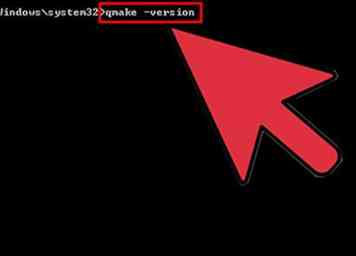 5 Type / Copier / Coller: qmake -version
5 Type / Copier / Coller: qmake -version 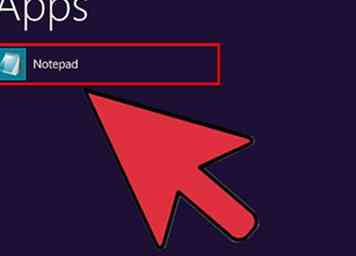 6 Développez vos applications à partir de la ligne de commande en utilisant un éditeur de texte tel que le Bloc-notes ou WordPad pour créer et modifier le code source et compiler vos applications Qt à partir de la ligne de commande.
6 Développez vos applications à partir de la ligne de commande en utilisant un éditeur de texte tel que le Bloc-notes ou WordPad pour créer et modifier le code source et compiler vos applications Qt à partir de la ligne de commande. 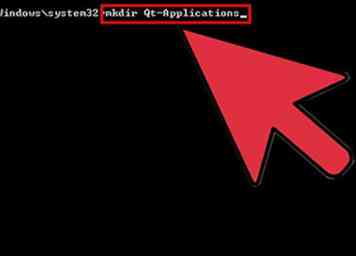 7 Une fois le SDK Qt ajouté au système PATH à l'aide des instructions ci-dessus, vous pouvez désormais compiler vos applications à partir de la ligne de commande en utilisant la méthode suivante en exécutant les commandes suivantes. Ouvrez une invite de ligne de commande et entrez les commandes suivantes ci-dessous.
7 Une fois le SDK Qt ajouté au système PATH à l'aide des instructions ci-dessus, vous pouvez désormais compiler vos applications à partir de la ligne de commande en utilisant la méthode suivante en exécutant les commandes suivantes. Ouvrez une invite de ligne de commande et entrez les commandes suivantes ci-dessous. 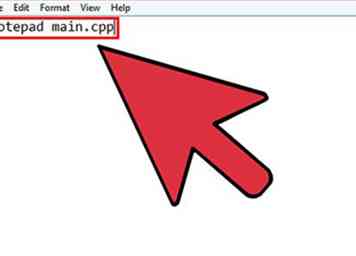 8 Dans le répertoire QtHelloWorld, utilisez un éditeur de texte tel que Notepad ou Wordpad pour créer votre type de code source Qt comme suit:
8 Dans le répertoire QtHelloWorld, utilisez un éditeur de texte tel que Notepad ou Wordpad pour créer votre type de code source Qt comme suit: 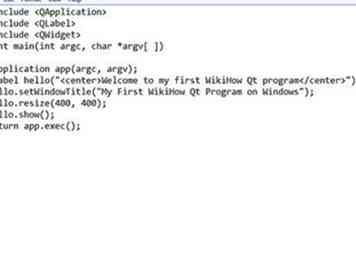 9 Créez l'application dans l'éditeur de texte du bloc-notes ou du wordpad, entrez les informations ci-dessous.
9 Créez l'application dans l'éditeur de texte du bloc-notes ou du wordpad, entrez les informations ci-dessous. 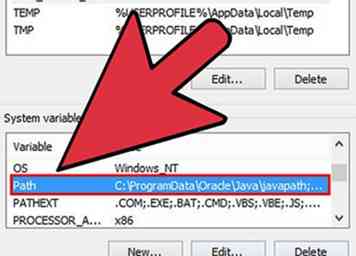
 1 Afin de configurer l’environnement de développement du Qt SDK, nous devrons obtenir le SDK Qt. Préparer votre système d'exploitation Windows pour le développement d'applications Qt
1 Afin de configurer l’environnement de développement du Qt SDK, nous devrons obtenir le SDK Qt. Préparer votre système d'exploitation Windows pour le développement d'applications Qt  1 Suivez les étapes ci-dessous.
1 Suivez les étapes ci-dessous. 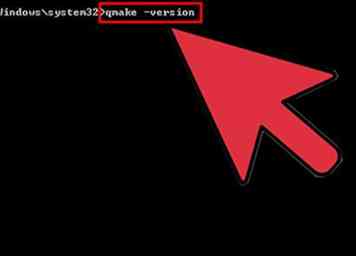 1 Suivez les étapes ci-dessous.
1 Suivez les étapes ci-dessous.  2 Ajoutez ce qui suit au système Windows 8 PATH
2 Ajoutez ce qui suit au système Windows 8 PATH  3 Important: Vous voulez utiliser la version de MinGW incluse avec le SDK Qt pour construire vos applications Qt.Si une autre version du compilateur MinGW est installée sur le système Windows PATH telle que; C: // MinGW / bin, vous devrez supprimer et ajouter la version Qt de MinGW incluse dans le SDK Qt. Cela est essentiel si vous avez une autre version du compilateur MinGW C / C ++ installée sur votre système Windows, vous devez supprimer l'autre MinGW du système Windows PATH, car cela entraînera des conflits avec la version Qt de MinGW et vos applications Qt ne seront pas compilées et construire correctement à partir de la ligne de commande correctement. Essentiellement, si vous utilisez une autre version du compilateur MinGW C / C ++, vos applications Qt créées à partir de la ligne de commande se bloquent et se terminent par plusieurs messages d'erreur système. Vous devez utiliser la version du compilateur MinGW C / C ++ fourni avec le SDK Qt.
3 Important: Vous voulez utiliser la version de MinGW incluse avec le SDK Qt pour construire vos applications Qt.Si une autre version du compilateur MinGW est installée sur le système Windows PATH telle que; C: // MinGW / bin, vous devrez supprimer et ajouter la version Qt de MinGW incluse dans le SDK Qt. Cela est essentiel si vous avez une autre version du compilateur MinGW C / C ++ installée sur votre système Windows, vous devez supprimer l'autre MinGW du système Windows PATH, car cela entraînera des conflits avec la version Qt de MinGW et vos applications Qt ne seront pas compilées et construire correctement à partir de la ligne de commande correctement. Essentiellement, si vous utilisez une autre version du compilateur MinGW C / C ++, vos applications Qt créées à partir de la ligne de commande se bloquent et se terminent par plusieurs messages d'erreur système. Vous devez utiliser la version du compilateur MinGW C / C ++ fourni avec le SDK Qt. 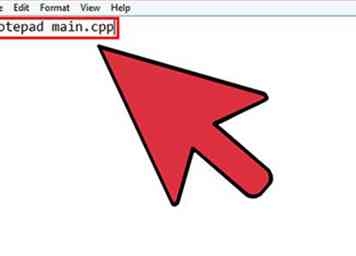 4 Une fois que le système SDK Qt PATH a été ajouté au système d'exploitation Windows. Pour vérifier si vous avez la possibilité de compiler à partir de la ligne de commande Windows, ouvrez une invite de ligne de commande et exécutez la commande suivante ci-dessous.
4 Une fois que le système SDK Qt PATH a été ajouté au système d'exploitation Windows. Pour vérifier si vous avez la possibilité de compiler à partir de la ligne de commande Windows, ouvrez une invite de ligne de commande et exécutez la commande suivante ci-dessous.  5 Type / Copier / Coller: qmake -version
5 Type / Copier / Coller: qmake -version